Nokia E90 Communicator
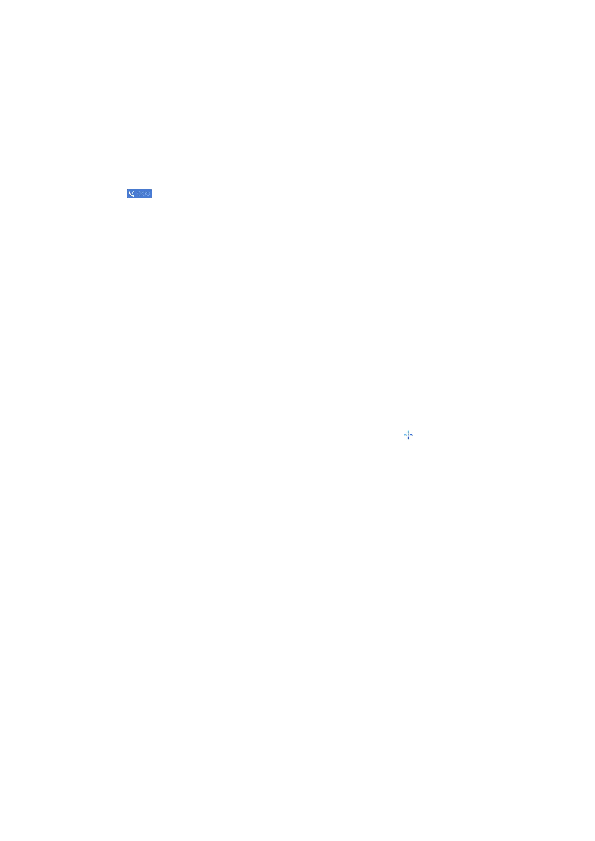
След като инсталирате компютърния софтуер в компютъра си, за да изтеглите карти, направете следното:
1. Свържете устройството си с компютъра, като използвате съвместим USB кабел за данни.
2. Отворете Nokia Map Loader в компютъра си. Nokia Map Loader проверява версията на данните за картата, която искате
За да проверите колко сателити е намерило вашето устройство и дали то приема сигнали от сателита, изберете
Първоначално вашето устройство трябва да получи сигнали от поне четири сателита, за да може да изчисли
Когато отворите приложението Карти, то увеличава местонахождението, което е запаметено при последната ви сесия.
За да установите GPS връзка и за да увеличите текущото си местонахождение, изберете
За да превключите между 2D и 3D изглед, изберете
За да увеличите или намалите, натиснете * или #.
За да определите какъв вид важни обекти да се показват на картата, изберете
За да регулирате настройките на мрежата, на маршрутизиране и общите настройки, изберете
страница 1
страница 2
страница 3
страница 4
страница 5
страница 6
страница 7
страница 8
страница 9
страница 10
страница 11
страница 12
страница 13
страница 14
страница 15
страница 16
страница 17
страница 18
страница 19
страница 20
страница 21
страница 22
страница 23
страница 24
страница 25
страница 26
страница 27
страница 28
страница 29
страница 30
страница 31
страница 32
страница 33
страница 34
страница 35
страница 36
страница 37
страница 38
страница 39
страница 40
страница 41
страница 42
страница 43
страница 44
страница 45
страница 46
страница 47
страница 48
страница 49
страница 50
страница 51
страница 52
страница 53
страница 54
страница 55
страница 56
страница 57
страница 58
страница 59
страница 60
страница 61
страница 62
страница 63
страница 64
страница 65
страница 66
страница 67
страница 68
страница 69
страница 70
страница 71
страница 72
страница 73
страница 74
страница 75
страница 76
страница 77
страница 78
страница 79
страница 80
страница 81
страница 82
страница 83
страница 84
страница 85
страница 86
страница 87
страница 88
страница 89
страница 90
страница 91
страница 92
страница 93
страница 94
страница 95
страница 96
страница 97
страница 98
страница 99
страница 100
страница 101
страница 102